随着智能手机的普及,越来越多的用户开始探索如何通过刷机来提升设备性能、解锁更多功能或安装最新的操作系统,对于使用vivo手机的用户来说,刷机不仅可以解决一些系统问题,还能带来更加个性化的体验,本文将详细介绍如何安全地为vivo手机刷机,包括准备工作、刷机步骤和注意事项。
准备工作
在进行刷机之前,确保你已经做好了充分的准备,以避免数据丢失或其他意外情况的发生。
1、备份数据:
联系人:将联系人同步到Google账户或导出到SIM卡。
照片和视频:使用云服务(如Google相册)或USB线将照片和视频备份到电脑。
应用数据:部分应用支持数据备份,可以在应用设置中找到相关选项。
2、充电:
- 确保手机电量充足,至少保持在50%以上,以免在刷机过程中因电量不足而关机。
3、下载必要的工具和文件:
驱动程序:从vivo官网下载并安装适用于你的电脑的USB驱动程序。
刷机包:选择合适的ROM(固件),可以从vivo官方论坛或第三方ROM社区下载。
刷机工具:常见的刷机工具有SP Flash Tool、TWRP等,根据所选ROM的要求下载相应的工具。
4、启用开发者选项:
- 进入手机的“设置” > “关于手机”,连续点击“版本号”7次,即可开启开发者选项。
- 返回“设置” > “系统管理” > “开发者选项”,开启“USB调试”和“OEM解锁”。
刷机步骤
1、连接手机到电脑:

- 使用USB线将手机连接到电脑,确保电脑能够识别手机。
2、安装驱动程序:
- 打开设备管理器,查看是否有未知设备,如果有,右键点击并选择“更新驱动程序”,然后选择“浏览我的电脑以查找驱动程序”,指向你下载的驱动程序文件夹。
3、进入Fastboot模式:
- 按住手机的音量减小键和电源键,直到屏幕显示“Fastboot”字样,表示已进入Fastboot模式。
4、解锁Bootloader:
- 打开命令提示符或终端,输入以下命令:
fastboot oem unlock- 根据提示确认解锁操作,解锁过程可能需要几分钟时间。
5、刷入TWRP恢复模式:
- 下载TWRP恢复镜像文件(.img格式),将其放置在SP Flash Tool或ADB工具的目录下。
- 在命令提示符或终端中输入以下命令:
fastboot flash recovery twrp.img- 等待刷入完成,通常需要几十秒时间。
6、重启手机进入TWRP:

- 输入以下命令重启手机:
fastboot reboot- 重新进入Fastboot模式,然后按音量增大键和电源键,进入TWRP恢复模式。
7、清除数据:
- 在TWRP界面中选择“Wipe” > “Advanced Wipe”,勾选“Dalvik/ART Cache”、“Cache”、“System”、“Data”和“Internal Storage”,然后点击“Swipe to Wipe”进行清除。
8、刷入ROM:
- 将下载好的ROM文件(通常是.zip格式)传输到手机的内部存储或SD卡中。
- 在TWRP界面中选择“Install”,找到并选择ROM文件,然后点击“Swipe to Confirm Flash”进行刷入。
9、安装GApps(可选):
- 如果你刷入的是非官方ROM,可能需要安装Google应用套件(GApps),将GApps压缩包传输到手机,然后在TWRP界面中选择“Install”,找到并选择GApps文件,点击“Swipe to Confirm Flash”进行安装。
10、重启手机:
- 安装完成后,选择“Reboot System”重启手机。
注意事项
1、风险提示:

- 刷机存在一定的风险,可能导致手机变砖或数据丢失,请确保你已经备份了重要数据,并且了解刷机的每一步操作。
2、保修问题:
- 解锁Bootloader和刷机会导致保修失效,如果你的手机还在保修期内,建议谨慎操作。
3、选择合适的ROM:
- 不同的ROM适合不同的使用场景,选择时要考虑自己的需求和手机型号,推荐从官方论坛或信誉良好的第三方ROM社区下载。
4、耐心等待:
- 刷机过程中不要随意拔掉USB线或强制重启手机,以免造成不可逆的损坏。
5、求助社区:
- 如果遇到问题,可以寻求vivo官方论坛或第三方技术社区的帮助,许多经验丰富的用户会提供宝贵的建议和支持。
通过上述步骤,你可以成功地为vivo手机刷机,享受更加个性化和高性能的使用体验,虽然刷机过程可能稍显复杂,但只要按照教程一步步操作,就能顺利达成目标,希望本文能帮助你在刷机过程中少走弯路,祝你刷机成功!